Пищит компьютер – что делать? Звуковые сигналы BIOS
Неожиданно выключился свет в доме, а после этого Ваш компьютер перестал загружаться и издает странные звуки? Или загрузка успешно происходит, но при нажатии на кнопку включения все-таки раздается необычный писк? Значит, что-то не так, и надо разбираться, в чем заключается проблема.
Хорошо, когда монитор хоть что-то показывает и можно прочитать сообщение об ошибке на английском языке, но что делать, когда компьютер пищит при включении, а монитор ничего не показывает?
Что и почему пищит в ПК
Для ответа на эти вопросы сначала следует понять, какое устройство пищит. Это динамик, который находится в системном блоке. Издаваемый писк говорит пользователю о том, что в компьютере произошёл сбой на аппаратном или программном уровне.
Обычно при стандартной загрузке системы можно услышать только один характерный негромкий писк. В случае неисправности их будет больше. В лучшем случае при включении компьютера может появится чёрный экран, на котором вы увидите английские буквы и символы. Прочитав их, можно понять причину поломки. Бывают случаи, когда компьютер пищит, а система не может загрузиться при включении. Не стоит сразу отчаиваться, так как таким способом она сама подаёт нам сигналы, предупреждая о том, на каком уровне произошёл сбой.
Порядок действий, если компьютер пищит и не запускается:
- Узнать версию БИОСа вашего компьютера.
- Посчитать какое количество звуков воспроизводит динамик.
- По таблице находите свой БИОС и смотрите количество писков, тем самым вы определите неисправное устройство.
- Просите на время у друзей аналогичную деталь и устанавливаете вместо неисправной. В большинстве случаев, компьютер должен включится без проблем.
Как узнать версию БИОС?
Для определения неисправности обязательно нужно уточнить версию BIOS. Есть несколько способов сделать это. Самый простой – открыть руководство по эксплуатации к материнской плате, но если его нет, то можно просто снять крышку корпуса и найти на материнской плате схему с надписью BIOS. Там же будет указана версия.
Если при включении компьютера в течение трех-четырех секунд можно видеть какие-либо надписи на экране, то там тоже можно заметить версию BIOS. Также можно перейти в настройки, нажав кнопку Delete при загрузке системы.
Самыми популярными версиями являются следующие: Phoenix, Award, AMI, но бывают и другие.






Рассмотрение версии Award
Для этой разновидности при писках компьютера без включения характерны следующие неполадки:
- 2 укороченных. Сбой при запуске, устраняется программно.
- 3 длинных. Нужно проверить клавиатуру.
- 2 писка разной длины. Неисправности в ОЗУ, нужно вытащить планки, и протереть контакты.
- 1 продолжительный и 2 сокращенных. Проблемы с графическим адаптером. Отключив системный блок от питания, стоит вытащить видеокарту и почистить контакты.
- 1 продолжительный и 3 укороченных. Возникли сбои в видеокарте. Необходимо обратиться к специалистам.
- 1 продолжительный и 9 сокращенных. Нарушено чтение ПЗУ.
- 1 сокращенный повторяющийся сигнал. Нужна проверка ПБ.
- Постоянное повторение длинного писка. Требуется осмотр ОЗУ.
- Сигнал повторяется на высокой и низкой частоте. Неисправности процессора.
- Звук не прекращается. Блок питания вышел из строя. Стоит попытаться очистить его контакты от пыли.
Материнские платы Award издают именно такие сигналы при поломках, поэтому список будет очень полезен владельцам ПК с БИОС такого типа.

Компьютер пищит и не включается
Сигналы отличаются на разных версиях BIOS, если некоторые имеют общую основу, то другие при одинаковом звучании говорят о совершенно разных вещах. Итак, на компьютерах, которым нет больше 10 лет, используются следующие версии BIOS:
—->>> AMI (American Megatrends) BIOS.
Про эти БИОСы я уже более подробно рассказывал в одной из своих предыдущих статей. Обязательно ознакомьтесь с этой статьей:
Здесь Вы найдете общее понятие, определение, о том что такое вообще БИОС.

Так выглядит AWARD BIOS – вы легко сможете определить, какая у вас версия, по скришотам из этой статьи.
Многие пользователи считают AWARD BIOS простой версией – здесь я с ними согласен, так как работать с ней можно быстро и, самое главное, удобно. Перед тем, как изучать сигналы, давайте разберемся с входом в BIOS, ведь нам нужно определить версию. Кнопкой-активатором практически для всех компьютеров (стационарных и ноутбуков) служит клавиша «Del». Включаем компьютер и сразу же начинаем нажимать на неё – обычно требуются несколько нажатий, так как за одно касание сигнал может не дойти.

В редких случаях для входа в BIOS используется альтернативная кнопка. К примеру, на нетбуках это может быть одна из командных клавиш «F». В любом случае, система подсказывает нам при первых секундах загрузки.

В этом случае для входа в БИОС используется именно «Del». Внимательно посмотрите при загрузке в нижнюю часть экрана, чтобы узнать, какая кнопка используется для входа на вашем компьютере, если стандартная « Delete» не подошла.
Зашли? Отлично, теперь сравните свой с BIOS со скриншотами, чтобы понять, какой раздел моей статьи будет Вам полезен.
Пищит компьютер при включении
Некоторые пользователи сталкиваются с тем, что по какой-то причине их компьютер не может включиться, и в то же время он несколько раз или непрерывно издает звуковой сигнал при каждой попытке включить компьютер.
Если ваш компьютер пищит при запуске, скорее всего проблема связана с оборудованием внутри вашей системы, значит какое-то оборудование не работает должным образом.
Если компьютер пищит 1 раз: вероятно, с вашим графическим процессором возникли проблемы.
Если компьютер пищит 2 раза: это означает, что ваша оперативная память работает не так, как должна.
Если компьютер издает сигнал 3 раза, повторяющиеся после паузы при включении компьютера, то это указывает на проблему с системной памятью.
Если ваш компьютер пищит постоянно: это означает, что что-то влияет на процессор.
Значения звуков в Award BIOS
Здесь будет не так много расшифровок. Основные POST сигналы BIOS, которые можно услышать в системе от этого производителя, следующие:
- 2 коротких «писка» не страшны, ведь они означают небольшие неполадки. Как правило, после них вам будет предложено воспользоваться приложением CMOS Setup Utility для устранения всех неурядиц. Ещё советуем проверить, хорошо ли прикреплён к материнской плате жёсткий диск.
- Длинные сигналы, которые звучат три раза, говорят о проблемах со средством ввода.
- Комбинации:
- Длинный и короткий звук уведомляют об ошибке оперативной памяти.
- Длинный и два коротких сигнала обозначают проблему в видеокарте, прибавляется ещё один короткий звук — в видеопамяти.
- Если прозвучал длинный, а за ним целых девять коротких сигналов — есть проблема в чтении данных из ПЗУ.
- Повторы коротких писков говорят о некорректной работе блока питания либо ОЗУ.
- Повторы длинных звуков при включении значат проблемы с ОЗУ.
- Если частоты меняются с высоких на низкие ноты, возникла неполадка в процессоре.
- Непрерывный писк обозначает непорядок с блоком питания.
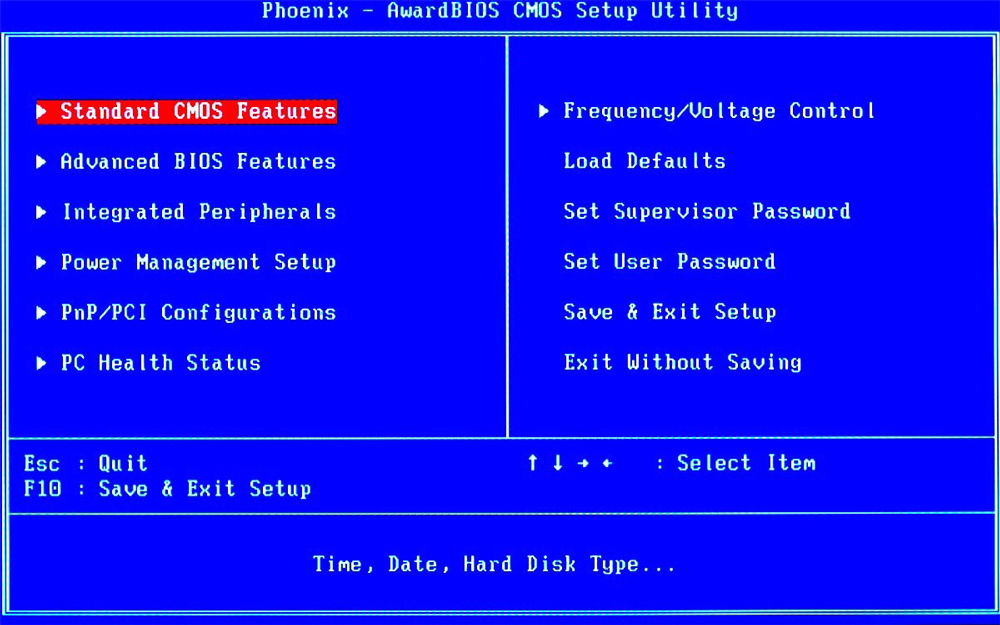
Вот мы и узнали, как делается расшифровка звуковых сигналов BIOS. Используйте эти данные, чтобы всегда иметь возможность понять, что творится с компьютером и какую деталь нужно проверить, отремонтировать или вовсе заменить. Как видите, техника достаточно умна, чтобы самостоятельно дать вам сигнал о том, какая составляющая вышла из строя, и такие подсказки однозначно пригодятся для оперативного решения проблемы.












